Како дефрагментирати Виндовс 10 и да ли је вредно тога?
Временом ћете почети да примећујете да покретање програма на рачунару почиње да траје дуже него иначе. Укупне перформансе почињу да опадају и сасвим је очигледно да ваш вољени рачунар више не ради на свим цилиндрима.
Ово је делимично због тога што су датотеке на вашем рачунару постале фрагментиране и више не раде како би требало. У овом тренутку може бити потребна ручна оптимизација.

Старије верзије Виндовс(Older versions of Windows) -а користиле су алатку за дефрагментацију диска(Disk Defragmenter) . Да би вам брзина рачунара била највећа, Виндовс 10 укључује сопствени уграђени алат за дефрагментацију свих фрагментираних датотека.
Како дефрагментирати Виндовс 10. Да ли је вредно тога?(How To Defrag Windows 10. Is It Worth It?)
Подразумевано, Виндовс 10(Windows 10) има заказану оптимизацију укључену аутоматски. Најмање једном недељно, ваши диск драјвови, односно Ц: диск, се аутоматски оптимизују како би помогли вашем рачунару да ради ефикасније или се анализирају како би се утврдило да ли је потребна оптимизација.
Међутим, иако Виндовс 10(Windows 10) може тачно да открије врсту складишта и аутоматски управља дефрагментацијом датотека, то можда није увек тако оптимално колико дозвољава. То је обично зато што рачунар није остављен укључен довољно дуго да би оптимизација ступила на снагу, што спречава правилно одржавање.

Зато је с времена на време најбоље да ручно извршите анализу и оптимизацију на вашем хард диску како бисте обезбедили правилно одржавање. Ако откријете било какву фрагментацију датотеке током анализе, онда је вашем Виндовс 10 рачунару можда потребна дефрагментација.
Зашто и када дефрагментирати Виндовс 10?(Why & When To Defrag Windows 10?)
Континуирано чување датотеке ставља делове те датотеке у различите волумене на вашем рачунару. Како датотека расте, све више ће бити расподељено између количина, што приморава ваш рачунар да претражује више области, успоравајући ваш рачунар.

Са изузетком ССД-(With the exception of SSDs) а, дефрагментацију диска треба вршити недељно или, у најмању руку, једном месечно. Опет(Again) , ово је одређено величином вашег чврстог диска и свакодневном употребом вашег рачунара.
Као што је већ речено, Виндовс 10 корисницима пружа алатку за дефрагментацију диска која помаже у преуређивању и поновном уједињењу фрагментираних података о датотекама успоравајући ваш рачунар.
Оптимизација диск јединица на Виндовс 10(Optimizing Drives On Windows 10)
Прво, пре оптимизације, желећете да анализирате диск(ове). На овај начин ћете знати да ли је погону(има) уопште потребна оптимизација.
- Откуцајте Дефрагмент анд Оптимизе Дривес(Defragment and Optimize Drives) у претрагу на траци задатака и притисните Ентер(Enter) .
- Означите(Highlight) диск јединицу коју желите да скенирате и кликните на Анализирај(Analyze) .

Ако резултати анализе покажу да је мање од 10% фрагментовано, оптимизација вероватно није потребна.
- Да ли резултати ваше анализе показују већу фрагментацију од 10%? Означите диск јединицу и кликните на Оптимизуј(Optimize) .
Време које је потребно да се процес оптимизације заврши одређено је бројем датотека, величином диск јединице и степеном фрагментације. Ако знате да је диск велика, боље је да извршите овај корак када нећете бити испред рачунара дужи период.
- По завршетку, статус би требало да се прикаже као OK (0% fragmented) .
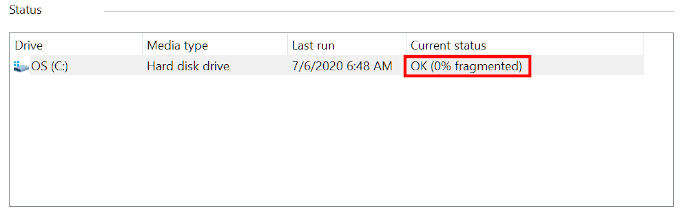
Подешавање распореда оптимизације(Setting The Optimization Schedule)
Распоред оптимизација је подразумевано подешен да се покреће сваке недеље. Међутим, ако сте страствени корисник свог рачунара, онда је најбоље да измените учесталост одржавања.
Виндовс 10 нуди опцију да промените фреквенцију на којој се дискови оптимизују.
- Док сте још увек у прозору Оптимизујте дискове(Optimize Drives) , кликните на Промени подешавања(Change settings) .

- Кликните(Click) на падајући мени Учесталост(Frequency) и изаберите колико често желите да се врши оптимизација. Дат вам је избор између Дневно(Daily) , Недељно(Weekly) или Месечно(Monthly) .

Они који често користе своје рачунаре требало би да се одлуче за опцију Дневно(Daily) или Недељно(Weekly) . Добра пракса, без обзира на то који избор одаберете, је да извршите најмање једну ручну оптимизацију месечно.
Изузетак од овога су Солид Стате Д (S)дискови(S) ( ССД (D))(SSDs) . ССД(SSDs) -ови користе банке меморије за складиштење података, што значи да им никада није потребна дефрагментација. Дефрагментација (Defragmentation)ССД(SSD) -а заправо може изазвати проблеме са перформансама и смањити век трајања диска.
- Затим кликните на дугме Изабери(Choose ) за дискове.

- Ставите квачицу у свако поље поред диск јединица за које желите да се аутоматски оптимизују по вашем распореду.

И даље ћете видети ССД-ове(SSDs) , ако их имате, на овој листи. Немојте(Don) бити узнемирени јер ССД дискови(SSDs) неће бити дефрагментирани. У ствари, Виндовс 10(Windows 10) ће покушати да оптимизује ове диск јединице на другачији начин тако да је безбедно да их проверите.
- Да бисте применили промене, кликните на ОК(OK) .
- Поново кликните на ОК(OK ) , а затим затворите прозор.
Да ли је потребна дефрагментација?(Is Defragmentation Required?)
Кратак одговор је, не. Дефрагментација није потребна. Да ли је вредно тога? Рекли бисмо да је веома вредно тога, али на крају зависи од тога колико цените свој рачунар и своје време.

Ствар је у томе што се Виндовс 10 сам брине о вашем рачунару. Чак и ако не желите да извршите ручну дефрагментацију, ваш оперативни систем ће је ипак извршити уместо вас. Ваш рачунар ће наставити да ради добро док је активан све док не пропустите заказано одржавање.
Међутим, ако приметите да ствари почињу да успоравају или сматрате себе искусним корисником и више волите да имате више контроле над оним што се дешава са унутрашњим радом вашег рачунара, горњи кораци ће вам то обезбедити.
Related posts
Како онемогућити заштитне мере за ажурирања функција у оперативном систему Виндовс 10
Како користити Нетворк Сниффер Тоол ПктМон.еке у оперативном систему Виндовс 10
Опцију Сакриј траке са алаткама у контекстуалном менију траке задатака у оперативном систему Виндовс 10
Како инсталирати НумПи користећи ПИП на Виндовс 10
Лако покрените датотеке помоћу миЛаунцхер-а за Виндовс 10 рачунаре
Креирајте једноставне белешке помоћу ПеперНоте-а за Виндовс 10
Енцрипт Царе је бесплатни софтвер за шифровање за Виндовс 10
Грешка ИД-а догађаја 158 – Додела идентичних ГУИД-ова диска у оперативном систему Виндовс 10
Емулирајте кликове миша тако што ћете лебдети помоћу миша без клика у оперативном систему Виндовс 10
Како ручно омогућити Ретполине на Виндовс 10
Нека Фирефок приказује контроле медија на закључаном екрану Виндовс 10
Овај рачунар не може да се надогради на Виндовс 10 због Парити Стораге Спацес
Најбољи бесплатни софтвер за молекуларно моделирање за Виндовс 10
Како преокренути видео на Виндовс 10 рачунару
Не могу да се повежем на Ксбок Ливе; Решите проблем са Ксбок Ливе Нетворкинг-ом у оперативном систему Виндовс 10
Гледајте дигиталну ТВ и слушајте радио на Виндовс 10 уз ПрогДВБ
Нове функције у Виндовс 10 верзији 20Х2 ажурирање октобра 2020
Поправите брзо пражњење батерије на Виндовс 10 помоћу хибридне графике
Како пронаћи и заменити текст у бележници у оперативном систему Виндовс 10
Најбоље бесплатне игре Моунтаин Спортс за Виндовс 10 ПЦ
